연간 2 억 명의 사용자를 지원하는 시간 절약형 소프트웨어 및 하드웨어 전문 지식. 기술 수명을 업그레이드하기위한 방법 조언, 뉴스 및 팁을 안내합니다.

AIDA64 Extreme 시스템의 하드웨어 및 소프트웨어 구성에 대한 필수 데이터를 수집 할 수있는 고급 시스템 진단 유틸리티입니다.
기타 확인 흥미로운 기능 AIDA64 Extreme과 함께 제공되는 제품 :
- 이 소프트웨어를 사용하면 복잡한 벤치 마크를 실행하여 시스템의 메모리, FPU 및 CPU 기능을 테스트 할 수 있습니다.
- 설정 프로세스는 빠르고 간단합니다.
- AIDA64 Extreme은 체계적인 레이아웃으로 사용자 친화적 인 인터페이스를 제공합니다.
- 모든 컴퓨터 구성 요소 관련 데이터는 별도의 범주로 분류됩니다.
- 이 정보는 전원 관리, 센서 및 오버 클러킹과 같은 시스템의 일반 영역을 다룹니다.
- 이 도구는 벤치 마크를 실행하고 보고서를 생성합니다.
이 도구의 구성 옵션과 관련하여 레이아웃 순서를 변경하고 보고서 폴더를 가리키고 벤치 마크를 수행 할 때 이메일 알림을 활성화하고, 목록에 사용자 지정 구성 요소를 추가하고, 이벤트 로그를 필터링하는 등의 작업을 수행합니다.
이 소프트웨어는 광범위한 고급 기능 세트로 인해 고급 사용자를 위해 설계되었습니다.
AIDA64 Extreme을 다운로드하여 시스템에서 어떻게 작동하는지 확인할 수 있습니다. 더 많은 기능에 관심이 있다면.

AIDA64 Extreme
이 훌륭한 도구를 사용하면 컴퓨터의 전원 공급 장치 등을 중심으로 정확한 정보를 얻을 수 있습니다.

하드웨어 모니터 열기 는 시스템의 온도 센서, 팬 속도, 부하, 전압 및 클럭 속도를 모니터링 할 수있는 무료 오픈 소스 도구입니다.
이 프로그램은 오늘날의 메인 보드에서 찾을 수있는 대부분의 하드웨어 모니터링 칩을 지원합니다. 이 소프트웨어는 모든 Windows 버전과 호환됩니다.
확인 특장점 이 소프트웨어에 포함 :
- 시스템의 전원 공급을 정확하게 확인할 수 있습니다.
- CPU 온도는 AMD 및 Intel 프로세서의 코어 온도 센서를 읽어 모니터링 할 수 있습니다.
- 이 도구는 ATI 및 Nvidia 비디오 카드의 센서와 SMART, 하드 드라이브 온도도 표시 할 수 있습니다.
- 모니터링 된 값은 기본 창, 시스템 트레이 또는 사용자 정의 가능한 바탕 화면 가젯에 표시됩니다.
⇒ 오픈 하드웨어 모니터 받기

리소스 소비 수치와보다 정교한 하드웨어 정보를 분석 할 때 Windows 자체는 리소스 모니터라는 유능한 도구를 제공합니다.
이 유틸리티는 시스템의 메모리, CPU, 디스크 및 네트워크 통계에 대한 데이터와 관련하여 모든 기본 사항을 다룹니다.하지만 실행중인 앱이 많을 때는 완전히 편리하지 않습니다.
사이드 바 진단반면에는 하드웨어 데이터를보고 분석하기위한보다 편리한 솔루션을 제공합니다.
확인하십시오 특장점 이하:
- 이것은 주로 네이티브 작업을 수행하는 경량 도구입니다. 리소스 모니터 하지만 데이터를 더 매력적으로 표시합니다.
- 데스크탑에 통합 된 사이드 바가 함께 제공됩니다.
- 설정 프로세스는 정말 최소한이며 유용한 초기 설정 화면이 표시됩니다.
- 구성 프로세스를 완료 한 후 도구는 시스템 트레이 내에 수용됩니다.
- RAM, CPU, GOU, 활성 드라이버, 전원 공급 장치, 네트워크 등에 대한 데이터를 표시합니다.
- 이 도구는 사용자 정의가 가능하므로 선호도에 따라 항목을 설정할 수 있습니다.
전반적으로 사이드 바 진단은 유용하면서도 눈에 거슬리지 않게 관리하는 효율적이고 작은 도구입니다. 프로그램에 포함 된 더 많은 기능을 확인하려면 다운로드하십시오.
⇒ 사이드 바 진단 받기
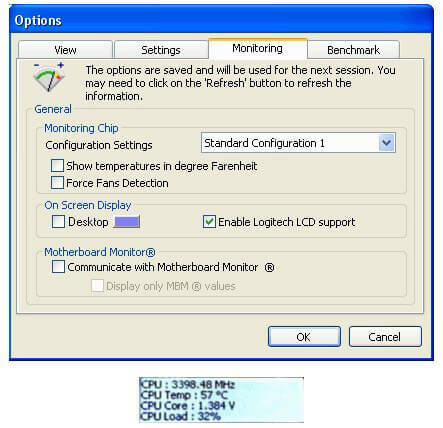
이것은 시스템을 분석하는 데 매우 효과적이며 성능에 대한 진실을 제공하는 시스템 분석기입니다. 컴퓨터 내부를 탐색하고 강점과 약점에 대한 완전한 데이터를 제공 할 수 있습니다.
확인 주요 특징 전원 공급 등을 모니터링하는 데 유용한 도구 :
- 프로세서의 활동을 보여주고 다양한 벤치 마크 가능성을 제공합니다.
- 이 프로그램을 시작한 후 컴퓨터에 설치된 모든 하드웨어를 감지하는 데 약간의 시간이 걸립니다.
- 인터페이스의 왼쪽을 사용하여 다양한 범주를 탐색 할 수 있습니다.
- PC 마법사는 하드웨어 등의 모든 필수 세부 정보를 보여줍니다.
- 또한 시스템 파일을 분석하고 다음과 같은 요소의 구성을 조사합니다. 제어판 인터넷 연결
- PC Wizard의 가장 좋은 점은 벤치마킹 도구이며 프로그램이이 분야에서 가장 뛰어납니다.
- CPU, 캐시, RAM 및 멀티미디어에서 무엇이든 검사 할 수 있습니다.
PC 마법사는 재미보다 효율적이지만 전원 공급 장치에 대한 정보를 포함하여 하드웨어 데이터를 분석하는 데 유용한 도구를 찾고 있다면 문제가되지 않습니다.
주로 고급 사용자를 대상으로하는 매우 정교한 프로그램입니다. 더 많은 기능을 확인할 수 있습니다. PC 마법사 도구를 다운로드하여 작동 방식을 확인하세요.
⇒ PC 마법사 받기
다음은 시스템의 전원 공급 장치 등에 대한 정확한 정보를 분석하고 전달할 수있는 최고의 프로그램 5 개입니다.
공식 웹 사이트를 방문하여 전체 기능을 확인하고 자신의 기술 수준과 시스템 요구 사항에 가장 적합한 기능을 확인하는 것이 가장 좋습니다.
추가 정보가 필요하거나 추가 질문이나 제안 사항이있는 경우 주저하지 말고 아래 댓글 섹션에 문의하세요.
© 저작권 Windows 보고서 2021. Microsoft와 관련이 없음
